Cách tối ưu hiệu suất và giao diện SEO cho WapGame
Ở bài viết này tôi đã hướng dẫn các bạn tối ưu, khai báo những gì cần thiết cho WapGame của bạn, mọi thắc mắc xin để lại nhận xét và nếu quan tâm xin hãy đón chờ những bài viết tiếp theo trong Series này. Xin cảm ơn.

Xin chào đây là bài viết thứ 3 trong Series xây dựng WapGame kiếm tiền. Ở bài viết trước chúng ta đã cùng tìm hiểu cách thức để xây dựng một WapGame như thế nào, nếu bạn chưa đọc thì hãy xem lại tại bài viết [Series WG] Xây dựng một WapGame như thế nào?
Trong bài viết thứ 3 này chúng ta sẽ cùng đi sâu hơn ở vấn đề tối ưu giao diện cho mobile, cũng như tối ưu hiệu suất và tốc độ tải kèm theo việc tối ưu SEO sao cho tốt nhất.
Mục tiêu cho bài này…
Tùy chỉnh theme cho phù hợp với Mobile từ MyThemeShop.
Khai báo các thuộc tính cần thiết cho giao diện Mobile.
Tạo file robots.txt và meta.txt
Sử dụng Plugin SEO nào?
Tối ưu tốc độ tải trang và hiệu suất, tối ưu trải nhiệm người dùng.
series-wg-toi-uu-hieu-xuat-va-giao-dien-seo-cho-wapgame
Tối ưu SEO cho Giao Diện
Tùy chỉnh Theme tại MyThemeShop…
Trong suốt cả một Series này tôi sẽ chỉ dùng đến theme tại đây mà thôi, không phải ngẫu nhiên mà tôi lựa chọn theme ở đây, nó có khá nhiều ưu điểm. Bảng quản lý dễ dùng, Tối ưu rất tốt, Nhẹ và tải nhanh, Giao diện được tối ưu cho Mobile, Đẹp mắt và có nhiều khuyến mại giảm giá.
Chính vì những lý do đó cho nên tôi khuyên các bạn nếu có ý định mua Theme thì hãy mua ở đây. Sau đây là hướng dẫn tùy chỉnh một theme thành giao diện mobile.
Mặc định của Theme tại đây cũng đã hỗ trợ sẵn chức năng Reponsive (Công nghệ đa dạng hóa màn hình cho Website). Các bạn có thể dễ dàng kích hoạt tại phần quản lý theme ngay trong bảng quản trị Admin wapgame của bạn.
Quản trị Admin -> Appearance -> Theme Option -> General Settings và bật Reponsive lên.
series-wg-toi-uu-hieu-xuat-va-giao-dien-seo-cho-wapgame-1
Reponsive
Thường thì mặc định chức năng này sẽ tự bật sau khi cài đặt xong Theme tuy nhiên cứ vào cho chắc ăn. Bật chức năng này lên thì WapGame của bạn sẽ tự thu nhỏ hoặc phóng to tùy theo kích cỡ màn hình khách truy cập, đây chính là phần mấu chốt để người dùng mobile có thể dễ dàng xem các bài viết trên WapGame của bạn.
Ngoài ra nếu vẫn chưa ưng ý lắm bạn có thể tùy chỉnh một số tính năng còn lại như font chữ, màu sắc và nhiều tiện ích khác ngay trong bảng General Settings. Nâng cao hơn một chút thì tùy chỉnh trong file css của theme.
Khai báo những thuộc tính cần thiết cho giao diện Mobile…
Để có thể tối ưu SEO một cách tốt nhất chúng ta cần khai báo trên giao diện WapGame một số thuộc tính cần thiết để nói với Google rằng “Đây là một WapGame và nó hướng tới ai“.
Để có thể làm điều này bạn sẽ phải vào thư mục chưa Theme để chỉnh sửa file header.php. Mặc định file này sẽ nằm trong chính thư mục mang tên Theme mà bạn đã cài.
Domain của bạn/wp-content/themes/Tên Theme/header.php
Sau khi tìm được file header.php rồi các bạn có thể sử dụng phần mềm Notepad++ để bật lên và chỉnh sửa nhé, phần mềm Notepad++ tìm trên google sẽ thấy ngay.
series-wg-toi-uu-hieu-xuat-va-giao-dien-seo-cho-wapgame-2
Notepad++
Chúng ta sẽ thay thế phần Header mặc định của Theme bằng cách khai báo các thuộc tính sau.
Thay dòng bằng dòng
1
Thêm Geo Meta khai báo vị trí là việt nam, vì chúng ta phục vụ khách truy cập từ việt nam. Thêm thẻ này dưới
1
2
3
Hoàn thiện là sẽ như thế này
series-wg-toi-uu-hieu-xuat-va-giao-dien-seo-cho-wapgame-4
header
Như vậy là đã khai báo xong những gì cần thiết, các thuộc tính khác cần khai báo sẽ có trong những bài sau, ở bài này chúng ta chỉ cần khai báo những thứ như vậy thôi.
Tạo file robots.txt và meta.txt
Đây là 2 file cực kỳ quan trọng để bạn tối ưu SEO cho WapGame sau này, file robots.txt suất hiện nhằm mục đính chặn hoặc bỏ chặn một thành phần nào đó trên WapGame của bạn với BOT truy cập của google hoặc các BOT tìm kiếm khác. Nếu bạn sử dụng WordPress như trong bài hướng dẫn này thì chúng ta chỉ cần một cấu trúc mặc định cho file robots.txt mà thôi.
User-agent: *
Disallow: /wp-admin/
Disallow: /wp-includes/
Sitemap: link sitemap của bạn
User-agent: Googlebot-Image
Allow: /wp-content/uploads/
1
2
3
4
5
6
User-agent: *
Disallow: /wp-admin/
Disallow: /wp-includes/
Sitemap: link sitemap của bạn
User-agent: Googlebot-Image
Allow: /wp-content/uploads/
Mặc định file robots.txt sẽ nằm tại domain của bạn/robots.txt bạn chỉ việc tạo xong file rồi upload vào đó mà thôi. DEMO
Tiếp đến là thẻ meta.txt, thật ra chính tôi cũng không hiểu rõ hết hiệu quả của file này, nhưng cứ thêm cũng chẳng sao, chẳng thiệt hại gì.
name:Tên Wap của bạn
description:Mô tả wap của bạn
keywords:phần từ khóa wap của bạn
mobile:link wap
rss:link sitemap
1
2
3
4
5
name:Tên Wap của bạn
description:Mô tả wap của bạn
keywords:phần từ khóa wap của bạn
mobile:link wap
rss:link sitemap
File này cũng làm cùng chỗ với file robots.txt, DEMO
Vậy là đã xong phần khai báo 2 file này rồi đấy, ngoài những chức năng đã nêu trên file robots.txt còn khá nhiều tác dụng khác nữa, các bạn có thể dần dần tìm hiểu về sau này cũng được.
Cài đặt Plugin SEO nào để sử dụng…
Đây là một lý do mà tôi khuyên các bạn nên sử dụng mã nguồn WordPress vì nó hỗ trợ rất nhiều Plugin mở rộng khác nhau và trong đó Plugin SEO là thứ không thể thiếu, Plugin SEO giúp bạn tùy chỉnh được tiêu đề hiển thị của bài viết cũng như trang chủ, các thẻ mô tả và thẻ từ khóa, giúp bạn tối ưu SEO tốt hơn và phần này tôi sẽ nói trong bài viết sau.
Hiện nay có 2 Plugin SEO mạnh mẽ và được sử dụng phổ biến nhất cho WordPress đó là WordPress SEO by Yoast và All in One SEO Pack, cả 2 cái tôi đều đã dùng qua và tôi khuyến khích các bạn nên sử dụng WordPress SEO by Yoast vì nó rất nhiều tính năng tiện ích mà All in One SEO Pack không có được.
Để có thể cấu hình WordPress SEO by Yoast một cách hiệu quả và chi tiết các bạn có thể tham khảo bài viết của tác giả ThachPham.
Tối ưu hiệu suất và trải nhiệm người dùng…
Phần tối ưu hiệu suất thì lại có 2 hướng khác nhau dành cho 2 đối tượng. Dùng Share Hosting và VPS Hosting.
Với người dùng Share Hosting nếu muốn người dùng truy cập nhanh thì bạn phải dùng Hosting tại việt nam vì chúng ta phục vụ khách là người việt, một gói hosting tại HOSTVN sẽ mang lại tốc độ nhanh và hiệu quả nhất cho bạn. Ngoài ra bạn sẽ phải tối ưu bằng cách Cache cho WapGame của bạn, sử dụng Share Hosting thì chúng ta sẽ Cache bằng WP Super Cache và bạn có thể đọc hướng dẫn cài đặt chi tiết của tác giả ThachPham.
Với người dùng VPS Hosting thì có rất nhiều cách tối ưu khác nhau, các bạn có thể cấu hình sao cho có tốc độ cao nhất, và bạn có thể tham khảo bài viết tối ưu VPS chịu tải cao của tác giả Luân Trần.
Tốc độ tải trang tốt thì trải nhiệm người dùng cũng tốt, học hỏi thêm một chút kiến thức Design để chỉnh sửa file CSS trong Theme để đem lại một giao diện bắt mắt cho WapGame của bạn. Khách vào cũng muốn ở lại hơn.
Tổng kết…
Ở bài viết này tôi đã hướng dẫn các bạn tối ưu, khai báo những gì cần thiết cho WapGame của bạn, mọi thắc mắc xin để lại nhận xét và nếu quan tâm xin hãy đón chờ những bài viết tiếp theo trong Series này. Xin cảm ơn.




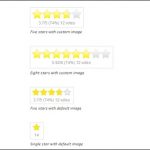





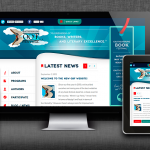

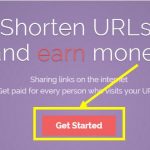















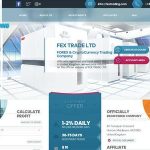
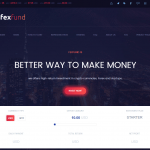


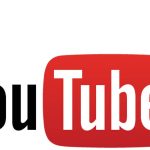




Leave a Reply